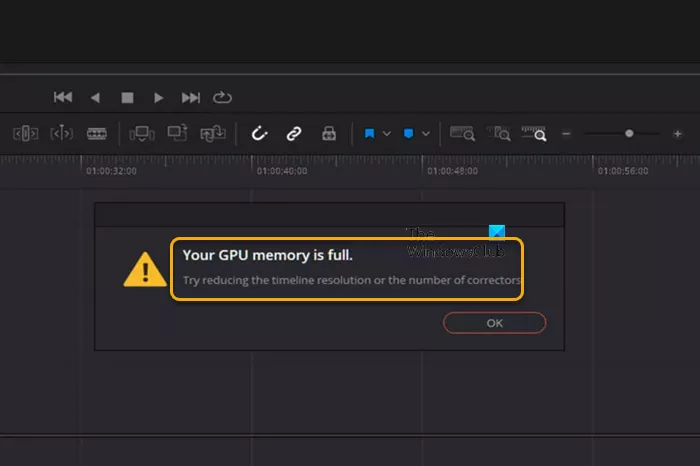Du kan få GPU-minnet ditt er fullt feilmelding når du arbeider med høyoppløselig innhold i DaVinci Resolve på din Windows 11 eller Windows 10 datamaskin. Dette innlegget tilbyr de mest praktiske rettelsene som berørte PC-brukere kan bruke for å løse problemet.
gratis båndbreddemonitor windows 10
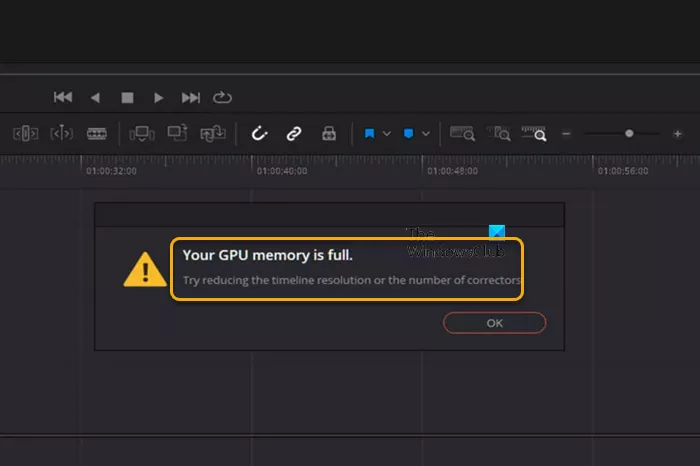
Feilen betyr at alle VRAM på GPUen din blir brukt; du har møtt grafikkortets begrensning. Den fullstendige feilmeldingen som vises når dette problemet oppstår, lyder som følger:
GPU-minnet ditt er fullt
Prøv å redusere tidslinjeoppløsningen eller antall korrektorer.
Noen andre vanlige GPU-relaterte problemer du kan støte på mens du bruker DaVinci Resolve-programmet på PC-en din inkluderer:
- GPUen klarte ikke å utføre bildebehandling
- GPU-konfigurasjonsadvarsel
- GPU-behandlingsmodus støttes ikke
Disse GPU-feilene kan oppstå når det er kompatibilitetsproblemer med grafikkortet, videodriveren og versjonen av DaVinci Resolve installert og i bruk på systemet ditt.
GPU-minnet ditt er fullt i DaVinci Resolve
Hvis du får GPU-minnet ditt er fullt feilmelding mens du arbeider med DaVinci Resolve på din Windows 11/10-datamaskin. Våre foreslåtte rettelser presentert nedenfor bør være tilstrekkelig nok til å hjelpe deg med å løse problemet på systemet ditt.
- Første sjekkliste
- Endre GPU-konfigurasjonsinnstillingene
- Tøm GPU/CPU-bufferen/minnet
- Reduser tidslinjeoppløsningen
- Oppdater GPU-driveren
- Øk eller deaktiver personsøkerfil
- Oppdater eller tilbakerull DaVinci Resolve
La oss se disse gjeldende rettelsene i detalj.
1] Innledende sjekkliste
I motsetning til andre videoredigerere som i stor grad er avhengige av CPU, er DaVinci Resolve GPU-intensiv fordi GPUen utfører all bildebehandlingen av tunge løft i henhold til BlackMagic Design. Applikasjonen trenger en diskret GPU med minimum 16 GB RAM – hvis du vil bruke Fusion, vil du ønske å utstyre PC-en med 32 GB RAM – og i begge tilfeller er minimum 2 GB VRAM (4 GB og over) å foretrekke). Både NVIDIA (CUDA) og AMD Radeon (OpenCL) er gode – de mest brukte er følgende NVIDIA GPUer:
- GeForce GTX-serien som 970, 1080, 1650 Ti. etc, – for forbrukere
- Quadro-serien – for profesjonelle
- Tesla-serien – Datasenter
På grunn av NVIDIA- og Radeon-grafikkortvarianter som tilbys, blir det nødvendig at du må sørge for at grafikkortet ditt støttes, og at datamaskinen din er oppdatert med riktige og nyeste versjoner av drivere for din GPU (som NVIDIA Studio-driver) og også , DaVinci Resolve er oppdatert til siste versjon.
Minimumskravet spesifiserer Windows 10 Creators Update, CUDA 11.0 eller OpenCL 1.2, og NVIDIA-driverversjon 451.82 med en minimumsberegningsevne på 3.5. Du kan sjekke beregningsevnen fra NVIDIA-nettstedet på developer.nvidia.com/cuda-gpus .
Lese : Hvordan finne og fikse en minnelekkasje i Windows
2] Endre GPU-konfigurasjonsinnstillingene
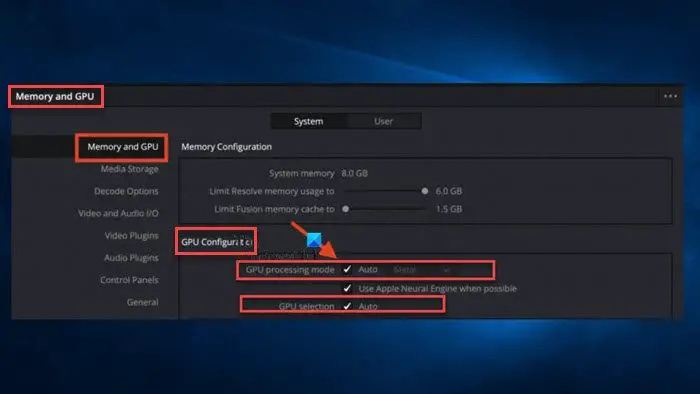
windows 10 bekrefte konto
Hvis beregningsevnen for kortet ditt er større enn 3,5, er det bra. Men hvis det er mindre enn 3,5, vil du ikke kunne bruke CUDA i Resolve. I stedet, i dette tilfellet, må du gå til menyen DaVinci Resolve > Preferanser > System > Minne og GPU > GPU Konfigurasjon > GPU-behandlingsmodus , fjern merket Auto, og velg OpenCL i stedet for ANNERLEDES . På den annen side, hvis du får GPU-minnet ditt er fullt selv om beregningsevnen er større enn 3,5, må du i dette tilfellet velge CUDA i stedet for OpenCL og i tillegg fjerne merket for Auto alternativ for GPU-valg og velg deretter det tilgjengelige NVIDIA-kortet på systemet manuelt. Når du er ferdig, start PC-en på nytt.
Lese : Hvordan sjekke GPU-helsen på en Windows-datamaskin
3] Tøm GPU/CPU-bufferen/minnet
Dette er en generell løsning som også burde fungere for PC-spillere som kan støte på problemet med GPU-minnet under spilling. Du kan gjøre noe av følgende.
- Lukk og start spillet eller appen på nytt. I tillegg åpner du Oppgavebehandling og klikker Hukommelse i Prosesser-delen for å sortere listen over kjørende programmer fra mest RAM-hungrige til minst RAM-hungrige. Avslutt søknader ved å klikke Avslutt oppgaven for apper du ikke bruker, men fortsatt bruk en betydelig mengde RAM i bakgrunnen.
- Slå av PC-en og koble fra strømmen (for å være sikker på at den er slått av) all cache/RAM i systemet (inkludert den i CPU, GPU, minne, lagringsstasjoner osv.) vil bli tømt - vent i ca. 30-60 sekunder og koble deretter strømledningen tilbake og start opp systemet.
- Deaktiver og reaktiver GPU i Enhetsbehandling for å tømme minnebufferen på din Windows 11/10-datamaskin.
Lese : Slik tømmer du NVIDIA-, AMD- eller AutoCAD-grafikkbuffer
4] Reduser tidslinjeoppløsningen
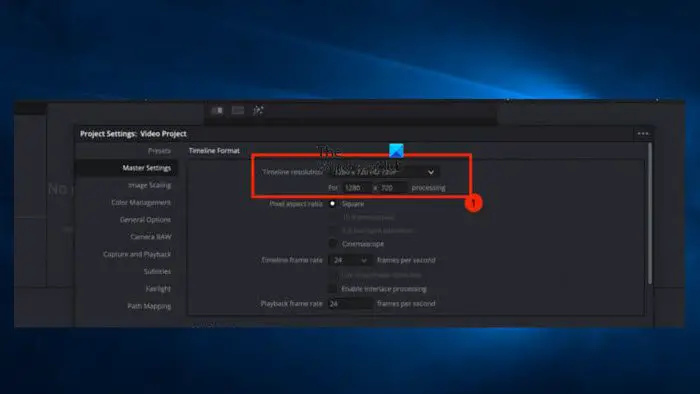
Denne løsningen krever at du reduserer tidslinjeinnstillingene for å forhindre at DaVinci Resolve bruker for mye RAM og VRAM på PC-en og følgelig forårsaker feilen. Ved å redusere tidslinjeinnstillingene begynner PC-en å bruke færre ressurser, slik at du kan redigere og gjengi med videooppløsningen du ønsker.
Gjør følgende:
- Klikk på Innstillinger-ikonet (tannhjul) nederst til høyre for å åpne prosjektinnstillingene.
- Klikk deretter Hovedinnstillinger > Tidslinjeoppløsning .
- Velg en lavere videooppløsning fra rullegardinmenyen.
Prøv å redusere tidslinjeoppløsningen til 1920 x 1080 HD eller 1280 x 1080 HD – før du leverer, kan du gjengi i 4K UHD = 3840 x 2160).
- Klikk på Lagre knapp.
5] Oppdater GPU-driver
Problemet kan skyldes at DaVinci Resolve ikke kommuniserer riktig med grafikkortet ditt på grunn av en feil eller utdatert driver. I dette tilfellet kan du fikse dette problemet ved å oppdatere grafikkortdriveren til den nyeste versjonen ved å bruke en av metodene som er oppført nedenfor.
skjul adressefeltet firefox
- Du kan oppdatere grafikkdriveren manuelt via Enhetsbehandling hvis du allerede har lastet ned .inf eller .sys fil for driveren.
- I Windows Update kan du like godt få driveroppdateringene i Valgfrie oppdateringer seksjon.
- Du kan Last ned den nyeste versjonen av driveren fra grafikkmaskinvareprodusentens nettsted.
- Et annet alternativ som er tilgjengelig for deg er å automatisk oppdatere driverne dine ved å bruke noen av de gratis Programvare for oppdatering av drivere for Windows 11/10 PC.
Lese : Din GPU-driverversjon oppfyller ikke minimumskravene
6] Øk eller deaktiver personsøkerfil
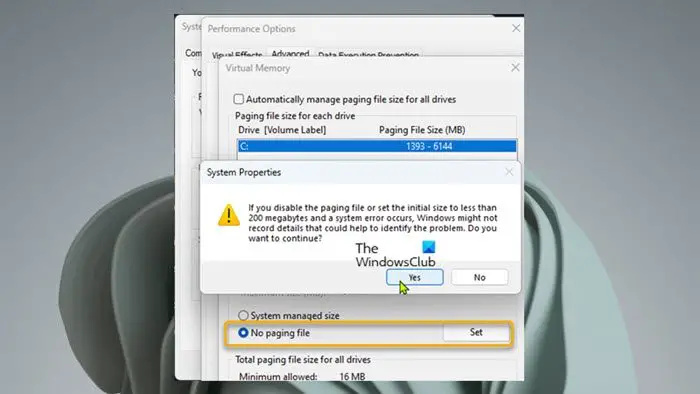
Selv om du kanskje tror det er nok minne i datamaskinen til å håndtere alle programmene den kjører, kan du fortsatt overskride denne grensen, noe som kan forårsake programfeil og systemkrasj. Denne løsningen krever at du øke Paging-filstørrelsen på datamaskinen og se om det hjelper å løse problemet. Hvis ikke, kan du følge disse trinnene for å deaktivere personsøkingsfilen.
- trykk Windows-tast + R for å starte dialogboksen Kjør.
- Skriv inn i dialogboksen Kjør sysdm.cpl og trykk Enter for å åpne Systemegenskaper.
- I Systemegenskaper klikker du på Avansert fanen.
- Deretter klikker du på Innstillinger knappen i Opptreden seksjon.
- I ytelsesalternativer klikker du på Avansert fanen.
- Deretter velger du Endre knapp under Virtuell hukommelse seksjon.
- Nå, fjern merket for Administrer automatisk personsøkingsfilstørrelse for alle stasjoner alternativ.
- Deretter velger du systemstasjonen hvis du har mer enn én stasjon.
- Velg nå alternativknappen for Ingen personsøkerfil alternativ.
- Klikk på Sett knapp.
- Klikk Ja på forespørselen for å bekrefte.
- Klikk på OK knappen for å lukke vinduet.
- Start Windows på nytt.
Lese : Windows fortsetter å bruke HDD i stedet for SSD for Page File når RAM-en er full
7] Oppdater eller tilbakerull DaVinci Resolve
Hvis problemet vedvarer etter at du har brukt løsningene ovenfor, kan du enten oppdatere Resolve til den nyeste versjonen eller rulle tilbake til forrige versjon (som 16.2.6) for å se om det eksisterende kortet ditt blir støttet i Resolve eller ikke. Det er mest sannsynlig at den nyeste versjonen skal ha feilrettinger og kan støtte din GPU uten problemer.
Forhåpentligvis hjelper dette innlegget deg!
Hvorfor er min GPU-minnebruk så høy?
En av grunnene til GPU-en høy minnebruk av Chrome-nettleseren på din Windows 11/10 PC kan være at du har noen nettsider med tung grafikk eller videoer åpne i flere faner. Disse sidene krever mer prosessorkraft og kan føre til at GPU-prosessen bruker mer minne. Dessuten er feil Chrome-innstillinger en annen årsak som kan forårsake høy minnebruk.
Kan du øke GPU-minnet?
GPUen har ikke dedikert minne da den bruker delt minne som vil bli tildelt automatisk avhengig av ulike faktorer. Selv om det ikke er tilgjengelig for alle systemer, er alternativet for å justere maksimalt minne vanligvis tilgjengelig i BIOS. Hvis GPU-bruken din er veldig lav, kan det være fordi du bruker integrert grafikk, det er et driverproblem, du har en CPU-flaskehals , eller spillet du spiller er ikke optimalisert. I dette tilfellet kan du fikse problemet ved å installere drivere på nytt, oppgradere eller overklokke CPU-en og justere visse spillinnstillinger.
Lese : Hvor mye datamaskin RAM, grafikkort/videominne har jeg ?